Перші, доступні на ринках СНД хромбукі (ноути на Chrome OS) відзначилися повною відсутністю російської, української та т.п. розкладки на клавіатурі. Голота на вигадки хитра, користувачі довго не мучилися, на вихід прийшли наклейки і гравіювання. Іншим разом традиційні системи начисто зносилися, поступаючись Chromium OS для нетбука або ноутбука.
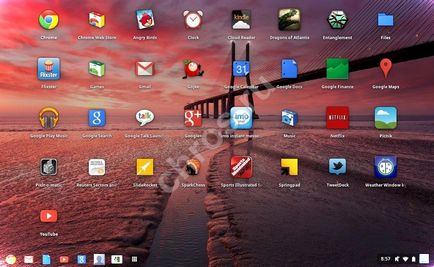
Chrome OS: Asus, Dell, HР і все по порядку
Сам образ операційної системи.
Win32DiskImager допоможе записати образ на флешку (для власників нетбуків). Оптичний привід дозволяє записати інсталяційний образ на диск.
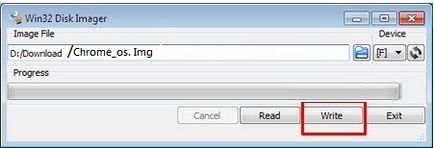
HPUSBDisk відновить флешку (про це пізніше).
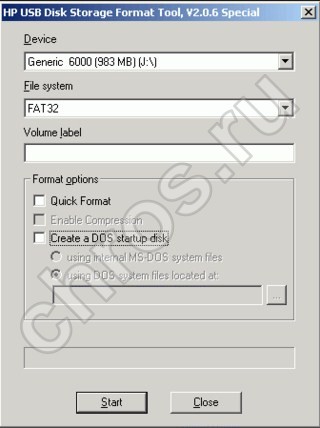
етап перший
Образ Хром ОС для ноутбука і нетбука записуємо на диск або флешку, в ідеалі підійде зовнішній накопичувач SSD. Необхідний обсяг не менше 4 гігабайт, простежте за відсутністю даних в накопичувачі, в іншому випадку вони будуть безповоротно втрачені. Уже вставили флешку в порт? Які спритні. Відкриваємо програму Win32DiskImager, звичайно, від імені адміністратора. Англомовний інтерфейс зіб'є багатьох з пантелику, але ми з вами впевнено жмакаем по «Image file» і знаходимо скачаний образ у випадаючому окне.Нашлі. Клацають по блакитний папці біля файлу. Далі - «Device» і знаходимо необхідний носій, в нашому випадку - USB флешка.
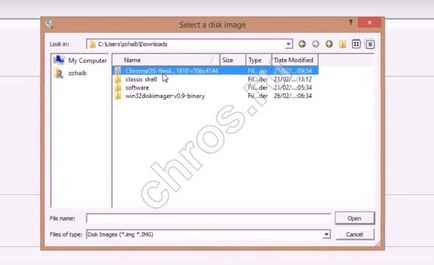
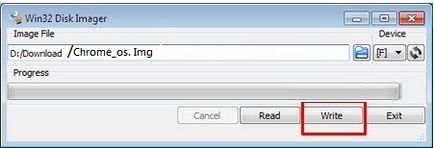
Етап другий: запуск
Етап заключний: відновлення флешки
Після того, як система буде продубльована на жорсткий або оптичний диск, яка звільнилася флешка буде мати не більше гігабайти обсягу. Це пов'язано з перекодуванням. На допомогу приходить утиліта HPUSBDisk. Вставляємо флешку в порт і запускаємо програму від імені адміністратора. У вікні «Device» знаходимо флешку і натискаємо «Start». Програма розблокує носій і перекодовує в «правильну» файлову систему. Після виконання вказаних вище дій вимикаємо програму. Відкриваємо диспетчер файлів Windows, знаходимо флешку, правою кнопкою миші по ній і тиснемо «Форматувати». Усе. Носій відновлений.